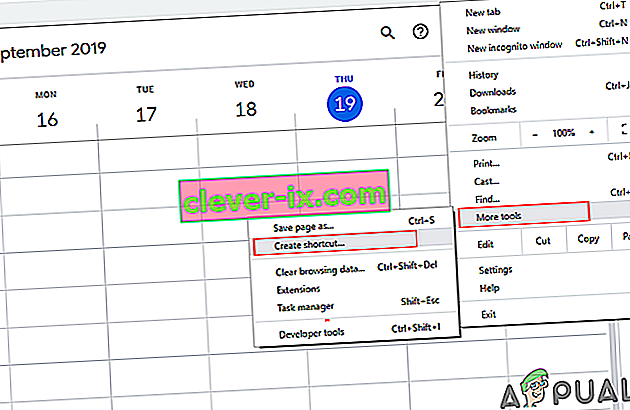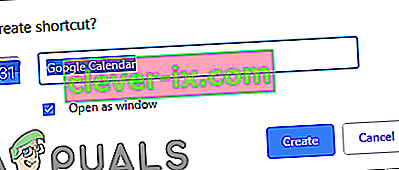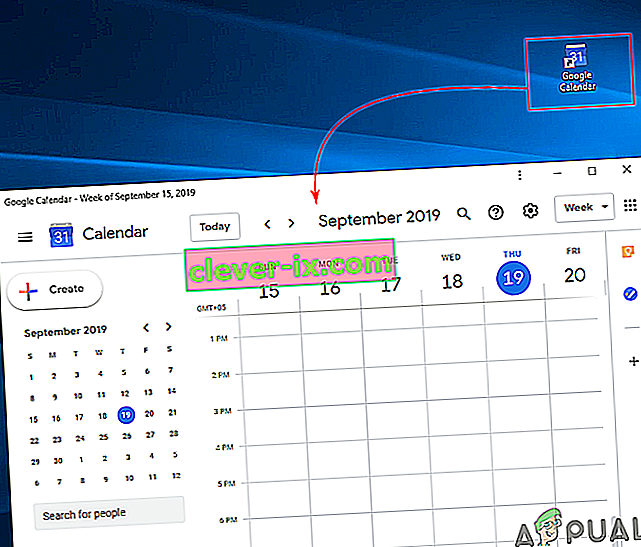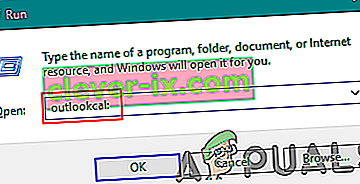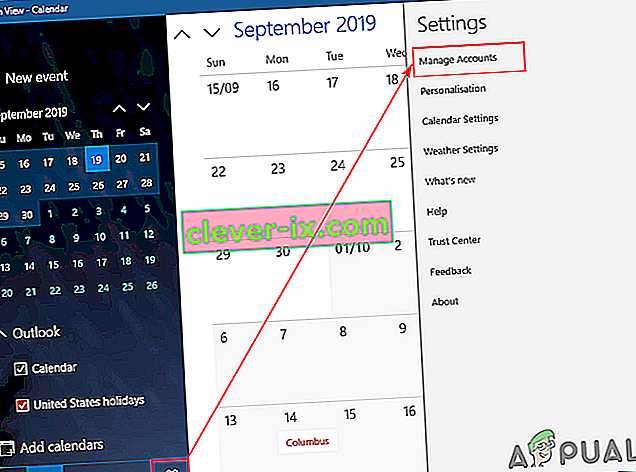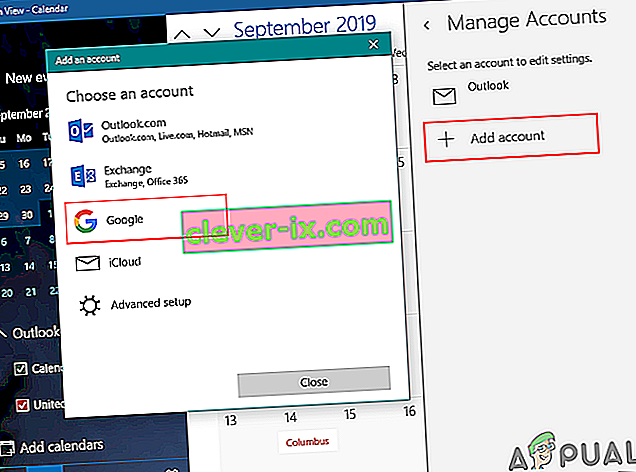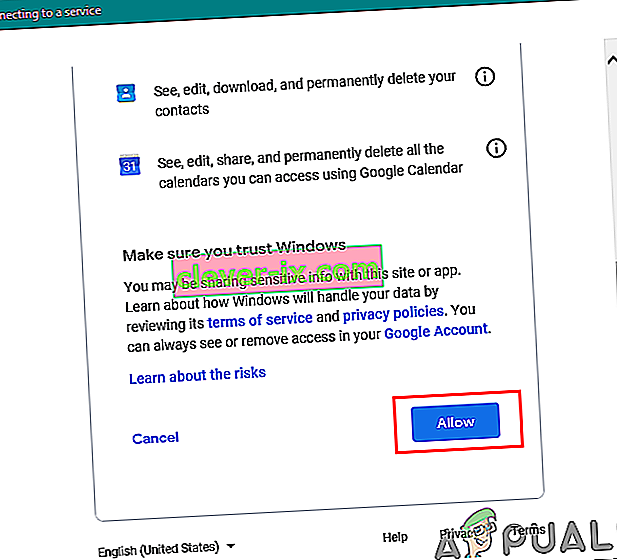Google Calendar je online plánovací služba poskytovaná společností Google. Uživatelé mohou používat více zařízení na jednom účtu a zobrazit všechny události, které přidali do Kalendáře Google. Jedna změna v kalendáři synchronizuje změnu se všemi zařízeními, která používají stejný účet Google Calendar. Několik uživatelů systému Windows však hledá způsob, jak umístit Kalendář Google na plochu pro snadný přístup. V tomto článku budeme sdílet některé metody rychlého přístupu ke Kalendáři Google na ploše.

Metoda 1: Vytvoření zástupce kalendáře Google prostřednictvím prohlížeče Chrome
Google také poskytuje chrom, takže je snazší použít chrom pro vytvoření zástupce Google Calendar. Google Chrome poskytuje možnost pro vytvoření zástupce jakékoli stránky pro váš počítač. Zkratku můžete otevřít pomocí chromu nebo v jiném okně. Zástupce Kalendáře Google můžete vytvořit podle následujících kroků:
- Spusťte Google Chrome poklepáním na zástupce na ploše nebo prohledáním vyhledávací funkce.
- Přejděte na stránku Kalendáře Google s přihlášeným účtem.
- Klikněte na tlačítko nabídky v prohlížeči Chrome, zvolte Další nástroje a vyberte možnost Vytvořit zástupce .
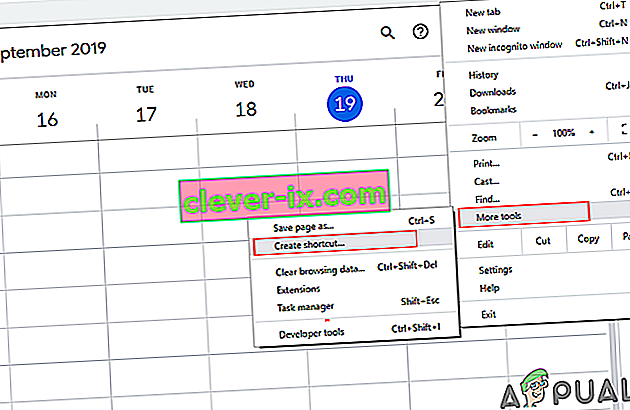
- Při vytváření zástupce označte možnost Otevřít jako okno .
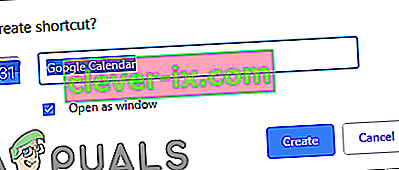
- Na ploše najdete zástupce Kalendáře Google . Poklepejte na zástupce a kalendář Google se v jeho okně otevře pomocí chromu.
Poznámka : Zkratku můžete také připnout na hlavní panel a do nabídky Start kliknutím pravým tlačítkem na zástupce a výběrem možnosti Připnout na hlavní panel nebo Připnout na Start .
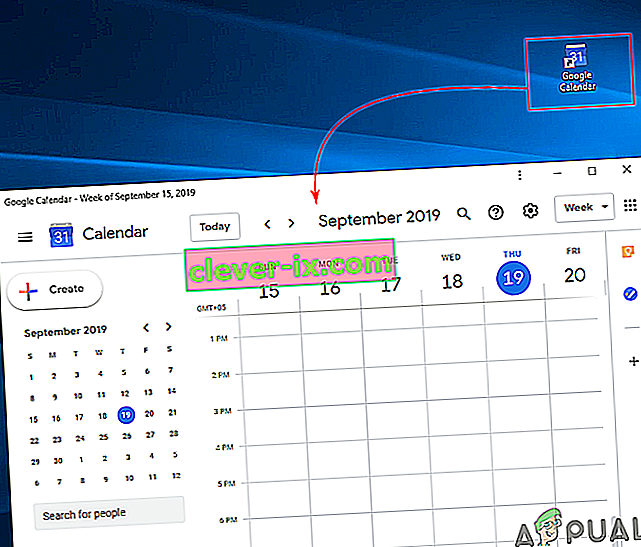
Metoda 2: Přidání kalendáře Google do kalendáře Windows Outlook
Windows má aplikaci kalendáře již v systému k dispozici. Datum a čas vidíte v pravém rohu hlavního panelu. Výchozí kalendář pro Windows 10 podporuje účty Outlook, Exchange, Google a iCloud. Můžete se přihlásit ke svému účtu Google ve výchozím kalendáři a synchronizovat svůj Kalendář Google a jeho události. Podle pokynů níže přidáte svůj účet Google:
- Podržte klávesu Windows a stisknutím klávesy R otevřete pole Spustit . Zadejte „ outlookcal: “ a Enter a otevřete aplikaci kalendáře Windows .
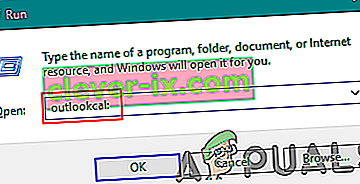
- Klikněte na ikonu Nastavení a vyberte možnost Spravovat účty .
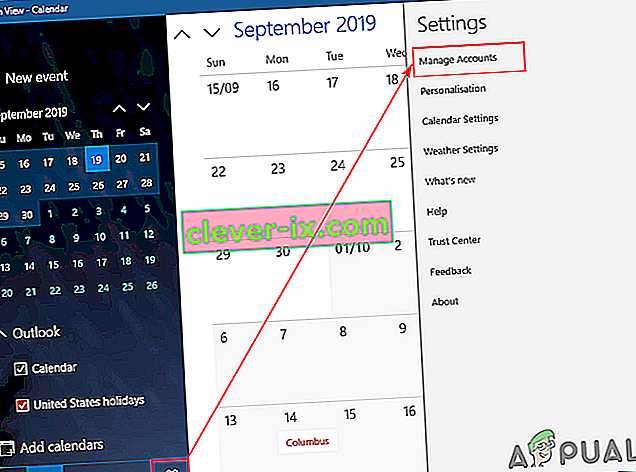
- Klikněte na tlačítko Přidat účet a objeví se nové okno. Vyberte účtu Google možnost v novém okně.
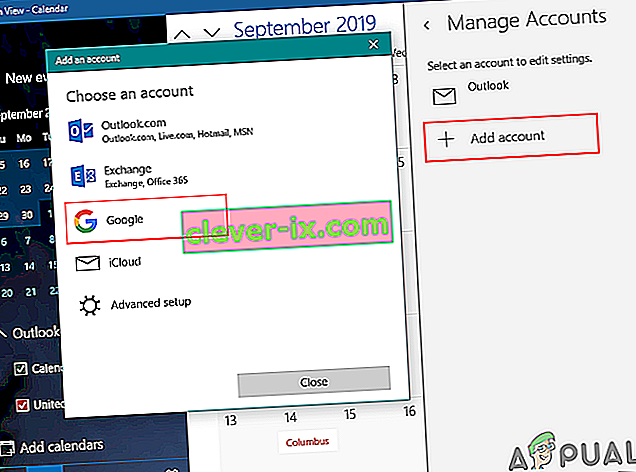
- Nyní se přihlaste ke svému účtu Google zadáním e-mailové adresy a hesla. Po přihlášení klikněte na tlačítko Povolit pro důvěřování systému Windows.
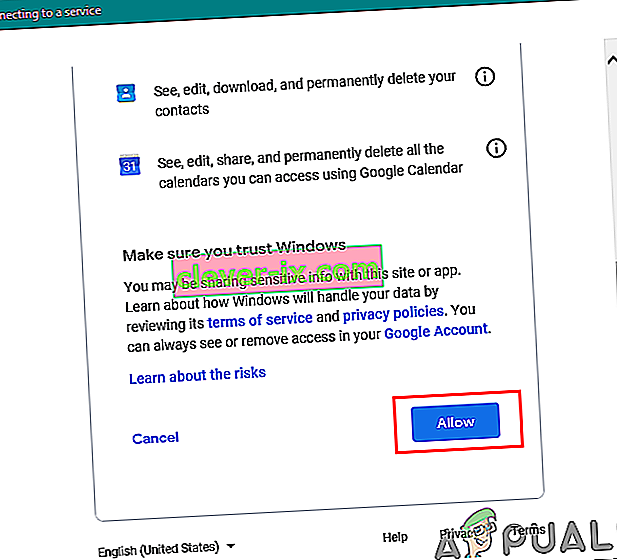
- Nakonec budou vaše události a plán z kalendáře Google synchronizovány s kalendářem Windows. Můžete jej zobrazit kliknutím na normální kalendář a čas na hlavním panelu nebo otevřením aplikace kalendáře.